很多想要自己安装系统的小伙伴应该了解过“小白一键重装系统”,但是不知道具体的操作方法,今天小编就和大家分享“小白一键重装系统”使用教程,希望能够帮助到大家。
工具/原料:
系统版本:windows 10
品牌型号: 联想小新Air 13 Pro
软件版本:小白一键重装系统软件
方法/步骤:
1、下载并安装小白一键重装系统工具,选择需要的win10系统点击安装。
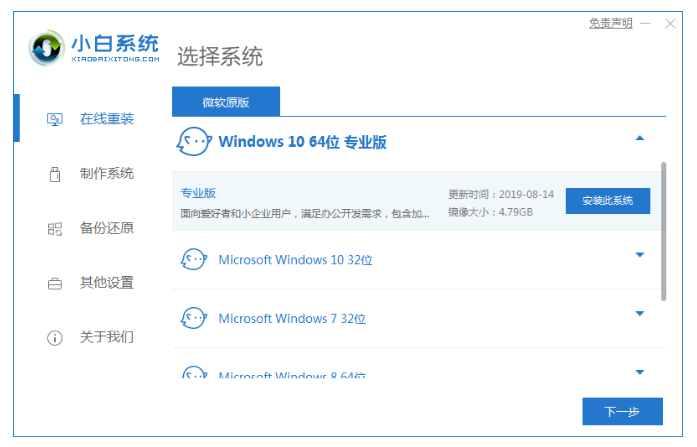
2、等待自动下载windows系统镜像文件资料等。
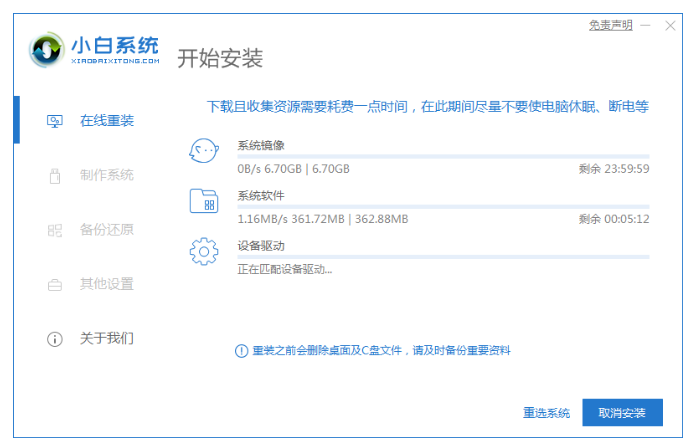
3、部署完成后,选择重立即重启。

4、选择xiaobai-pe系统进入。
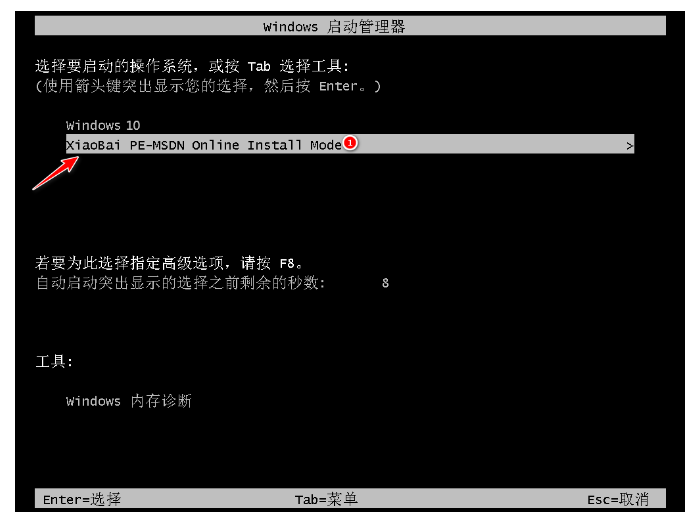
5、打开小白装机工具自动安装win10系统。
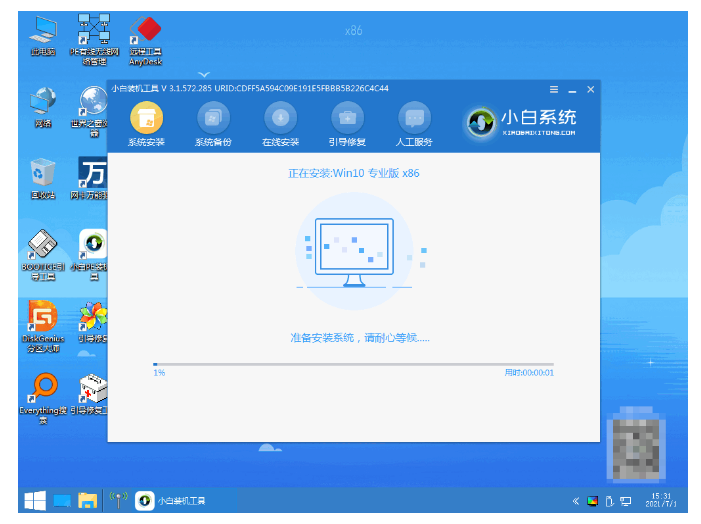
6、安装完成后,点击立即重启。
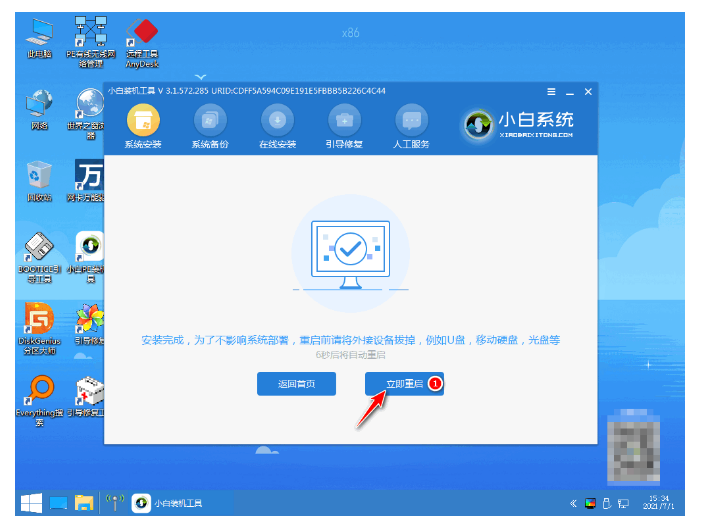
7、进入系统桌面即完成。
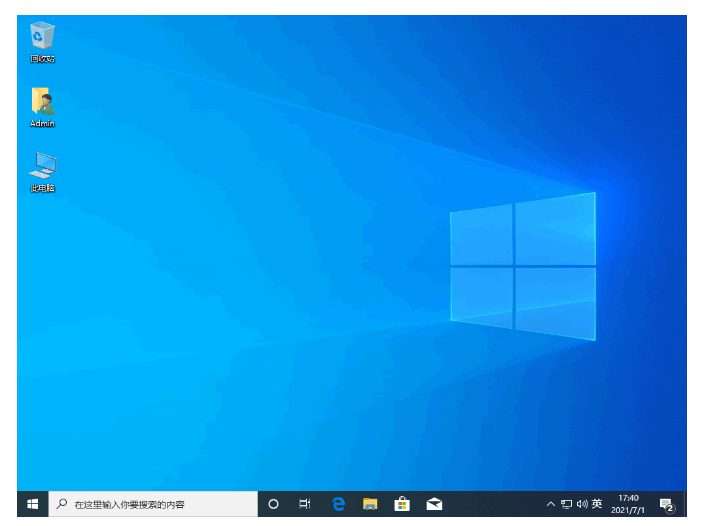
总结:
1、下载并安装小白一键重装系统工具,选择需要的win10系统点击安装。
2、等待自动下载windows系统镜像文件资料等。
3、部署完成后,选择重立即重启。
4、选择xiaobai-pe系统进入。
5、打开小白装机工具自动安装win10系统。
6、安装完成后,点击立即重启。
7、进入系统桌面即完成。

大小:70.5M

大小:4.3M
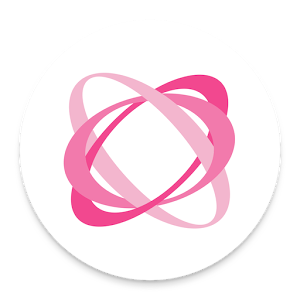
大小:16.2M
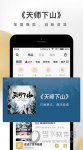
大小:21.69M

大小:24.1M